PS滤镜制作逼真的水墨字效果
2012-10-24 来源:网络
今天小编来个大家讲解PS滤镜制作逼真的水墨字效果教程,这篇教程小编将详细为大家讲解关于利用画笔工具来制作水墨字的效果,步骤会有点复杂,但是效果还是很明显的,下面我们就一起来看看PS滤镜制作逼真的水墨字效果的具体内容吧。
首先我们一起来看看水墨小编处理之后的效果图吧。

步骤一、首先我们打开PS软件,然后新建一个大小适当的文档,我们可以再网上搜索相关的纹理素材来做为背景。然后输入自己需要的文字,把文字图层复制一层,右键把文字栅格化图层或转换为智能对象。
步骤二、接着依次点击菜单栏中的滤镜 > 模糊 > 高斯模糊,参数设置如下图。 然后我们接着点击滤镜 > 扭曲 > 波浪,参数设置如下图。
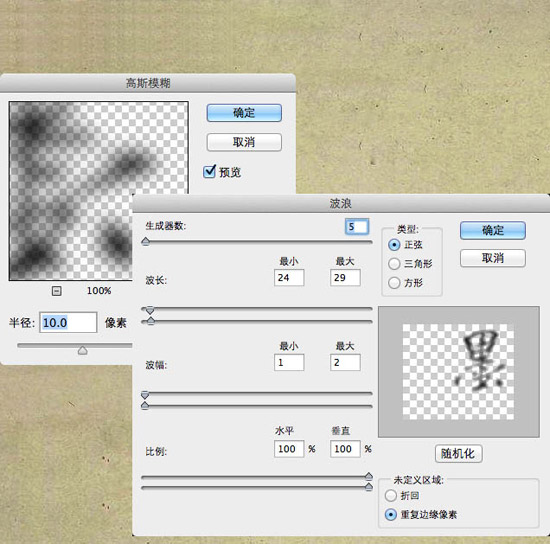
步骤三、在上面转化过程中,如果你是转换为智能对象的,那么我们就点击图层面板下方【添加图层蒙版】,并且点击选中蒙版,栅格化文字的忽略此步骤。接着我们按住键盘的【Ctrl】点击之前未操作的文字图层缩略图,调出文字选区。

步骤四、接着我们依次点击菜单栏中的选中 > 修改 > 扩展,并且将数值为3。然后按下键盘的【Q】进入快速蒙版编辑状态(选区外围变成红色)。接着我们依次点击菜单栏中的滤镜 > 像素化 > 晶格化,大小设置为3。
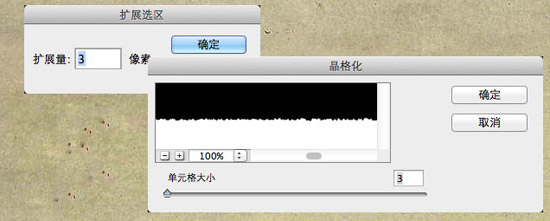
步骤五、接着我们再次按【Q】退出快速蒙版,并得到选区。再次按下【Ctrl + Shift + I】将选区反选。然后在栅格化文字状态下直接按【Delete】键删除,智能图像的蒙版状态下填充黑色,适当调节各图层透明度。
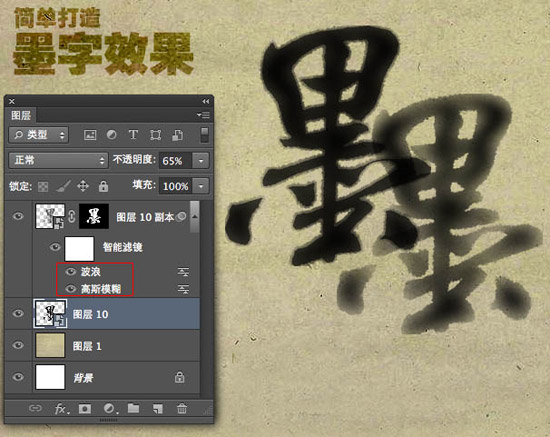
最后我们可以得到以下效果:

是不是很不错,快去试试吧,相信你也可以的。以上就是关于PS滤镜制作逼真的水墨字效果的全部内容,希望对大家有所帮助!























